Upozornění: Na tomto webu se mohou nacházet odkazy s přidruženým programem. Nicméně, redakční obsah tohoto webu tím není nijak ovlivněn.
Dostupnost obsahu na Netflixu je striktně podmíněna vaší geografickou polohou, kterou určuje IP adresa. Z licenčních ujednání vyplývá, že některé filmy a seriály jsou dostupné pouze v určitých zemích. Toto geografické omezení může být frustrující, zejména pokud cestujete a toužíte sledovat to, na co jste zvyklí z domova.
Řešení? Změňte vaši IP adresu pomocí VPN, a Netflix si bude myslet, že se nacházíte na jiném místě. V tomto článku si ukážeme, jak změnit region Netflixu na různých zařízeních za pomocí ExpressVPN.
Jak změnit region Netflixu na iPhone nebo iPadu
Postupujte podle těchto kroků pro nastavení ExpressVPN a změnu regionu Netflixu na zařízeních s iOS:
Akční nabídka: 3 měsíce ZDARMA!
- Krok 1: Otevřete App Store a nainstalujte si aplikaci ExpressVPN.

- Krok 2: Po instalaci postupujte dle instrukcí pro vytvoření účtu nebo se přihlaste do stávajícího.

- Krok 3: Potvrďte vyskakovací okno s žádostí o nastavení nového VPN připojení kliknutím na „Pokračovat“.

- Krok 4: Pro výběr specifické lokace klepněte na rozbalovací menu “Chytrá poloha” pro zobrazení seznamu dostupných serverů.

- Krok 5: Zvolte zemi, ve které chcete umístit vaši IP adresu.

- Krok 6: V levém horním rohu klepněte na “VŠECHNY POLOHY” pro prohlédnutí všech dostupných lokací.

- Krok 7: Pro vyhledání specifické země nebo města klikněte na ikonu lupy v pravém horním rohu.

- Krok 8: Klepněte na ikonu napájení pro aktivaci VPN a tím pádem změnu vaší internetové polohy. Po odpojení bude ikona napájení obklopena červeným kruhem, po připojení pak zeleným kruhem a zprávou “Připojeno”.

- Krok 9: Po úspěšném připojení k ExpressVPN spusťte Netflix. Netflix se automaticky přepne do vámi zvolené země.

Jak změnit region Netflixu na Androidu
Postup pro změnu regionu Netflixu na zařízení s Androidem je následující:
- Krok 1: Otevřete Obchod Play a stáhněte si a nainstalujte aplikaci ExpressVPN.

- Krok 2: Spusťte aplikaci ExpressVPN.

- Krok 3: Klepněte na „PŘIHLÁSIT“ a zadejte své přihlašovací údaje nebo postupujte podle pokynů pro založení nového účtu.

- Krok 4: Potvrďte nastavení nového VPN připojení klepnutím na “OK” v zobrazeném vyskakovacím okně.

- Krok 5: Pro výběr konkrétního umístění klepněte na rozbalovací menu “Inteligentní umístění”.

- Krok 6: Vyberte zemi ze seznamu.

- Krok 7: V pravém horním rohu klepněte na záložku “VŠECHNY POLOHY” pro prohlédnutí všech dostupných lokací.

- Krok 8: V pravém horním rohu klepněte na ikonu lupy pro vyhledání specifické země nebo města.

- Krok 9: Klepněte na ikonu napájení pro připojení k VPN a tím změnu vaší internetové polohy. Pokud jste odpojeni, ikona napájení bude orámována červeným kruhem. Po připojení se zobrazí zelený kruh a pod ním zpráva „Připojeno“.

- Krok 10: Po připojení k ExpressVPN spusťte Netflix a ten se automaticky přepne do vámi zvolené země.

Jak změnit region Netflixu na PS4
Pro PS4 neexistují nativní aplikace pro VPN. Proto není použití ExpressVPN na PS4 tak snadné. Nicméně existují způsoby, jak změnit region Netflixu pomocí zabezpečeného připojení skrze ExpressVPN. Máme podrobný návod, jak používat VPN s PS4, ale níže je k dispozici jeho zkrácená verze.
Možnosti zahrnují instalaci ExpressVPN na váš router, ale pro to budete potřebovat kompatibilní router. Nebo můžete nastavit virtuální router, ale konfigurace může být trochu složitější.
Akční nabídka: 3 měsíce ZDARMA!
Nejlepším řešením je použít počítač k vytvoření sdíleného připojení skrze ExpressVPN. Tento most vám umožní sdílet vaše VPN připojení z počítače přímo s PS4 pomocí ethernetového kabelu. Budete potřebovat:
- Krok 1: Předplatné ExpressVPN

- Krok 2: PC nebo notebook s Wi-Fi a ethernetovým portem

- Krok 3: Ethernetový kabel

Následující kroky jsou pro Windows:
- Krok 1: Stáhněte a nainstalujte verzi ExpressVPN pro Windows.

- Krok 2: Spusťte instalační soubor a zadejte kód, který jste obdrželi při registraci účtu.

- Krok 3: Vyberte “Zvolit umístění” a vyberte server, ke kterému se chcete připojit, pak stiskněte tlačítko “Napájení” uprostřed pro aktivaci připojení.

Nyní můžete sdílet připojení s vaším PS4:
Akční nabídka: 3 měsíce ZDARMA!
- Krok 1: Připojte PC k PS4 pomocí ethernetového kabelu.
- Krok 2: Na PC přejděte do „Ovládacích panelů“ a vyberte „Síť a internet“.

- Krok 3: V menu vlevo klikněte na „Centrum síťových připojení a sdílení“.

- Krok 4: Vyberte „Změnit nastavení adaptéru“.

- Krok 5: Nyní vyhledejte síťové připojení, které má v názvu vaši VPN, pravděpodobně se bude jmenovat “Neidentifikovaná síť”, nebo podobně. Prostě hledejte síť, která má v názvu “ExpressVPN”.
- Krok 6: Klikněte pravým tlačítkem na dané připojení a poté klikněte na „Vlastnosti“.

- Krok 7: V horní části vedle “Sítě” vyberte “Sdílení” a pokračujte.

- Krok 8: Zaškrtněte políčko „Povolit ostatním uživatelům sítě připojení prostřednictvím internetového připojení tohoto počítače“.

- Krok 9: V rozbalovacím menu u “Připojení k domácí síti” vyberte “Místní síť”. Tento výběr vám umožní sdílet připojení přes ethernet.

Nyní otestujte připojení na vašem PS4:
- Krok 1: Zapněte PS4 a přejděte do nastavení systému.
- Krok 2: Ujistěte se, že jste připojeni přes LAN a Ethernet.
- Krok 3: Spusťte aplikaci Netflix a potvrďte, že vaše připojení funguje.
Jak změnit region Netflixu na Firesticku
Pro změnu regionu Netflixu na vašem Firesticku, se můžete řídit naším podrobnějším návodem pro instalaci VPN na Firestick, nebo postupujte podle následujících kroků:
- Krok 1: Na domovské obrazovce Firesticku vyhledejte “ExpressVPN”.

- Krok 2: Zobrazí se jako návrh, klikněte na něj.

- Krok 3: Klikněte na možnost “Získat” nebo “Stáhnout”.

- Krok 4: Po stažení aplikace ExpressVPN ji otevřete.
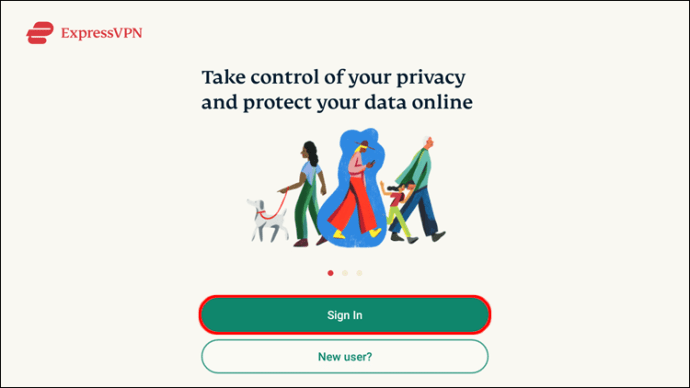
- Krok 5: Zadejte e-mail a heslo vašeho účtu.
- Krok 6: Budete dotázáni, zda chcete sdílet anonymní informace za účelem zlepšení služby ExpressVPN. Vyberte si podle preferencí.

- Krok 7: Klikněte na „OK“.

- Krok 8: Kliknutím na „OK“ udělíte oprávnění pro připojení VPN k ExpressVPN.
- Krok 9: Pro připojení k lokaci klikněte na tlačítko Napájení.

- Krok 10: Pro výběr jiného serveru, než je ten zobrazený jako “Chytrá poloha”, klikněte na ikonu menu se třemi tečkami vpravo.

- Krok 11: Objeví se dvě záložky: “DOPORUČENO” a “VŠECHNY POLOHY”.

- Krok 12: Pomocí dálkového ovladače vyberte lokalitu, ke které se chcete připojit.

- Krok 13: Pod tlačítkem napájení se zobrazí zpráva “Připojeno”, potvrzující vaše připojení.

Jak změnit region Netflixu na Xboxu
Stejně jako u PS4, není jednoduché použít VPN na Xboxu. Pro změnu regionu Netflixu přes Xbox, doporučujeme povolit VPN na vašem PC nebo notebooku a poté sdílet výhody s vaším Xboxem pomocí ethernetového kabelu.
Nejdříve stáhněte a nainstalujte ExpressVPN na váš počítač nebo notebook. Poté připojte počítač k Xboxu vzadu pomocí ethernetového kabelu. Následně postupujte podle těchto kroků pro sdílení VPN z vašeho počítače:
- Krok 1: Na počítači klikněte pravým tlačítkem na „Start“.

- Krok 2: Vyberte „Nastavení“.

- Krok 3: Klikněte na „Síť a internet“.

- Krok 4: Vyberte „VPN“ a poté „Změnit možnosti adaptéru“.
- Krok 5: Klikněte pravým tlačítkem na ikonu s ExpressVPN v popisku.
- Krok 6: Vyberte „Vlastnosti“ a poté záložku „Sdílení“.

- Krok 7: Zaškrtněte políčko „Povolit uživatelům ostatních sítí připojení prostřednictvím internetového připojení tohoto počítače“.

- Krok 8: Zaškrtněte políčko „Vybrat připojení k privátní síti“.
- Krok 9: Vyberte své „Ethernetové připojení Xboxu“.
- Krok 10: Stiskněte „OK“.
- Krok 11: Stiskněte tlačítko Xbox na ovladači.
- Krok 12: Stiskněte třikrát tlačítko „RB“.
- Krok 13: Vyberte „Nastavení“ a poté záložku „Síť“.
- Krok 14: Vyberte „Nastavení sítě“ a poté dlaždici „Otestovat připojení k síti“. Vaše konzole se nyní připojí k internetu.
Nyní otestujte připojení na vašem Xboxu:
- Krok 1: Zapněte Xbox a přejděte do nastavení systému.
- Krok 2: Ujistěte se, že jste připojeni přes LAN a Ethernet.
- Krok 3: Spusťte aplikaci Netflix a potvrďte, že vaše připojení funguje.
Jak změnit region Netflixu na zařízení Roku
Zřiďte si předplatné ExpressVPN. Poté nastavte VPN na domácí síti pro manuální změnu regionu před připojením k Roku:
- Krok 1: Stáhněte a nainstalujte ExpressVPN do počítače.

- Krok 2: Na PC pomocí nastavení „Síť a internet“ zapněte mobilní hotspot.

- Krok 3: Pod možností „Sdílet mé internetové připojení“ vyberte Wi-Fi.

- Krok 4: Klikněte na “Upravit” pro vytvoření nového přihlášení.

- Krok 5: Přejděte na “Související nastavení” a poté na “Změnit nastavení adaptéru”.

- Krok 6: Na obrazovce “Síťové připojení” přidejte nové přihlašovací údaje.
- Krok 7: Klikněte na „ExpressVPN Tap Adapter“ a poté na „Vlastnosti“.

- Krok 8: Pro povolení ostatním sítím připojení přes toto připojení, vyberte možnost “Sdílení”.

- Krok 9: Z rozbalovacího menu klikněte na název internetového připojení, které jste nastavili a poté na „OK“.
- Krok 10: Spusťte aplikaci ExpressVPN a připojte se k serveru pro zvolenou zemi.
- Krok 11: Klikněte na tlačítko napájení a pod ním by se měla objevit zpráva “Připojeno”.

- Krok 12: Na domovské obrazovce Roku, klikněte na aplikaci Netflix.

- Krok 13: Nyní budete mít přístup ke knihovně Netflixu pro vámi zvolenou zemi.
Jak změnit region Netflixu na Apple TV
Pro změnu regionu Netflixu na Apple TV postupujte následovně:
- Krok 1: V Apple TV přejděte do “Nastavení”, “Obecné” a poté “Jazyk Apple TV”, a v sekci “Jazyk a region” vyberte preferované.
- Krok 2: Změňte své „umístění obchodu iTunes“ na vámi preferované.
- Krok 3: Přejděte do “Nastavení”, “Síť”, “Wi-Fi” a vyberte připojení Wi-Fi nebo kabelové, pokud používáte Ethernet.
- Krok 4: Vyberte „Konfigurovat DNS“ a změňte jej z „Automaticky“ na „Ručně“.
- Krok 5: Nyní zadejte IP adresu DNS serveru přidělenou od ExpressVPN a poté “Hotovo”.
- Krok 6: Pro použití změn restartujte Apple TV.
- Krok 7: Nyní byste měli mít přístup ke katalogu Netflixu pro vybranou zemi.
Jak změnit region Netflixu na PC
Pro změnu regionu Netflixu na PC:
- Krok 1: Zřiďte si předplatné ExpressVPN.

- Krok 2: Stáhněte a nainstalujte ExpressVPN na váš počítač.

- Krok 3: Přihlaste se a postupujte dle instrukcí pro nastavení nového připojení.

- Krok 4: Vyberte server v zemi, kterou preferujete.

- Krok 5: Pro připojení klikněte na tlačítko napájení.

- Krok 6: Pod tlačítkem nap